高音質を提供している Amazon Music HD は既に、Amazon Music Unlimited に溶け込みました。今 Amazon Music Unlimited 会員であれば、高音質の音楽を楽しめます。もちろん、再生デバイスが UHD 音質に対応することも必要です。この文章は、Amazon から UHD 音質の音楽をダウンロードして、いろんなデバイスで再生できる方法を紹介したいと思います。
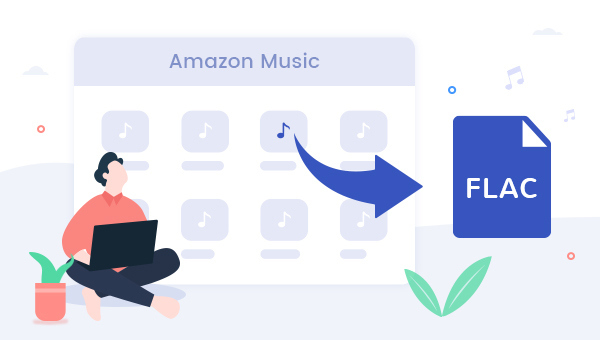
スマホ、ディスクトップ端末の公式 Amazon Music アプリを使えば、聞きたい音楽をダウンロードできます。これで、ネット通信がなくても、ダウンロードした音楽を楽しめます。しかし、ダウンロードした音楽は、Amazon Music アプリでしか再生できません。そして、Amazon Music を解約すると、ダウンロードした音楽も聴けなくなります。故にほかのデバイスでも再生できるように、UHD 音質の音楽を FLAC 形式にダウンロードできる方法を紹介したいと思います。
必要なツール
TuneBoto Amazon Music Converter はAmazonから音楽をダウンロードできるソフトです。音楽を MP3、AAC、FLAC、WAV などよく使われている音楽形式にダウンロードできます。これで、ダウンロードされた音楽はいろんなデバイスで再生可能です。さらに、Amazon Music 会員登録中に TuneBoto Amazon Music Converter でダウンロードした音楽は永久保存ができます。Amazon Musicの会員登録を解除しても、ダウンロードした曲も正常に聞けます。UHD 音質で聞きたいユーザーもTuneBoto Amazon Music Converter を利用して、24bitの曲を保存できます。
さらに、プライム会員でも、好きな音楽を UHD 音質に保存できます。次の部分は TuneBoto Amazon Music Converter を利用して、Amazon Music を UHD 音質にダウンロードする方法を解説いたします。
Amazon Music の音楽を UHD 音質の FLAC 形式にダウンロードする手順
TuneBoto Amazon Music Converter は Windows 版 と Mac 版 両方に対応します。ここでは、Windows 11 で Amazon Music で聴ける音楽を FLAC に変換してダウンロードする操作方法を例にして説明します。同じ手順で、Mac でも Amazon Music の音楽を FLAC にダウンロードできます。
ステップ1TuneBoto Amazon Music Converter を実行する
上記「無料ダウンロード」ボタンをクリックして、TuneBoto Amazon Music Converter を Windows 11 / 10 / 8 /7 または、macOS 11以降を搭載しているパソコン / Mac にダウンロードしてインストールします。
インストール後、TuneBoto を実行します。すると、Amazon Web Player は自動的に開かれます。地域を「日本」に選択してから、ガイドに従って、Amazon アカウントへサインインします。
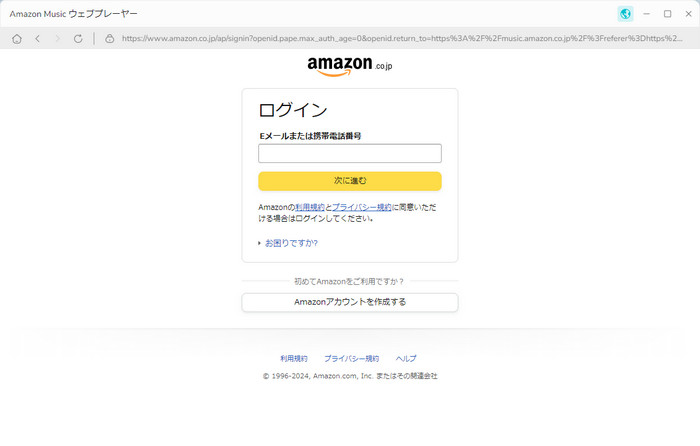
ヒント:TuneBotoは内蔵したブラウザを介してAmazon Musicにアクセスするので、使用する時にAmazonのアカウントにログインする必要があります。アカウント情報はマスキングされるので、漏洩や不正利用されることはありません。
ステップ2出力形式を AUTO に選択する
メイン画面の左下の「設定」![]() をクリックして、設定ウィンドウを開きます。出力形式には、AUTO や MP3、AAC、WAV、FLAC、AIFF、ALAC などがあります。ここでは、「AUTO」を選択します。「AUTO」にすると、自動的に出力品質を最高のものになります。また、出力フォルダを整理というオプションには、出力フォルダをアーティストやアルバム単位に保存するように設定できます。これにより、出力フォルダを自動的に整理することができます。
をクリックして、設定ウィンドウを開きます。出力形式には、AUTO や MP3、AAC、WAV、FLAC、AIFF、ALAC などがあります。ここでは、「AUTO」を選択します。「AUTO」にすると、自動的に出力品質を最高のものになります。また、出力フォルダを整理というオプションには、出力フォルダをアーティストやアルバム単位に保存するように設定できます。これにより、出力フォルダを自動的に整理することができます。
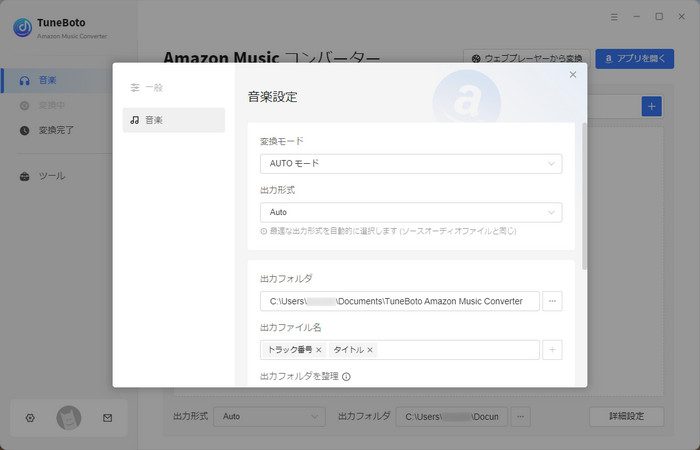
ステップ3ダウンロードしたい音楽を追加する
ウェブプレーヤーで ダウンロード保存したい曲や、アルバム、プレイリストを探して開きます。そして、右側にある青い音符![]() をクリックします。すると、ダウンロードしたい曲がメイン画面にリストされます。
をクリックします。すると、ダウンロードしたい曲がメイン画面にリストされます。
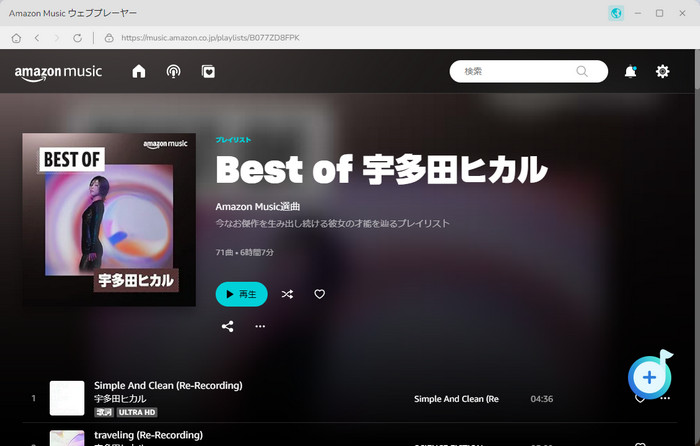
ステップ4変換を開始する
青い「変換」ボタンをクリックして変換を開始します。すると、曲のダウンロードと変換が行われます。変換スピードが非常に速いので、しばらく待つと変換が完了します。
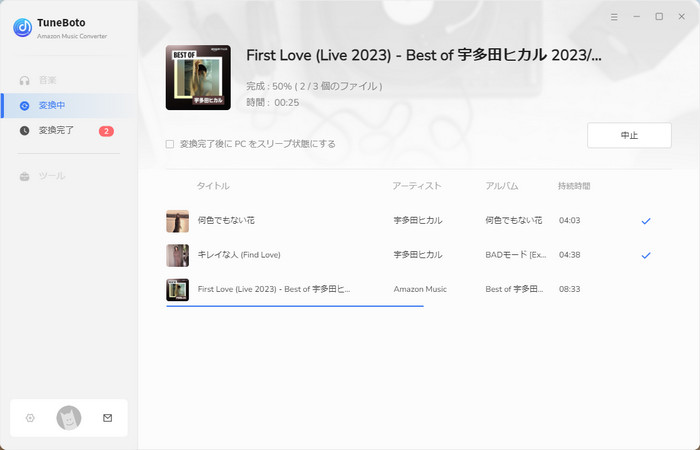
ステップ5ダウンロードした曲を確認する
変換が完了した後、左側の「変換完了」をクリックして、変換履歴を確認できます。変換履歴から曲を再生でき、曲の右側にあるフォルダマークをクリックして出力フォルダを開くことができます。これで完了です。
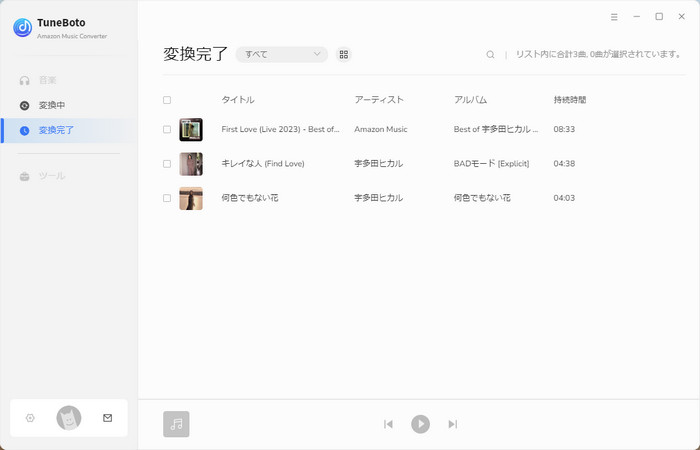
まとめ
この記事では、Amazon が提供する有料音楽聴き放題サービス Amazon Music で聴ける音楽を UHD 音質の FLAC に変換してダウンロードする方法をご紹介しました。Amazon Music Unlimited 会員だけではなく、新仕様搭載した Amazon Music Prime 会員もこのほうほうで UHD 音質の音楽を楽しめます。早速、TuneBoto Amazon Music Converter をダウンロードして体験してみましょう
無料版のTuneBoto Amazon Music Converter は三分以内の曲を丸ごと変換できますので、是非試してみてください。
ご注意:体験版では、製品の全機能をお試しいただくことが可能ですが、制約があります。無料で使い勝手を試した後、お気に入れば、製品版へ移行することがおすすめです。






